win10电脑加密码怎么设置 win10系统开机密码设置步骤
更新时间:2025-03-21 14:44:20作者:jiang
Win10系统是目前广泛使用的操作系统之一,为了保护个人隐私和数据安全,很多用户会选择在开机时设置密码,win10系统开机密码的设置步骤是怎样的呢?让我们一起来了解一下。
步骤如下:
1.第一步:打开电脑,左键点击系统“开始”。在“开始”页面中找到设置的按钮,点击打开。
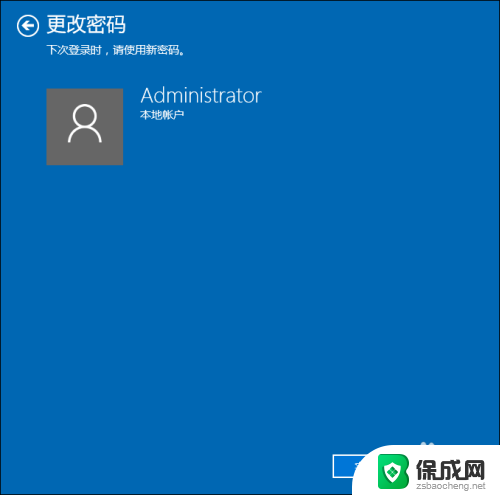
2.第二步:在Windows设置界面中找到“账户”并点击打开。
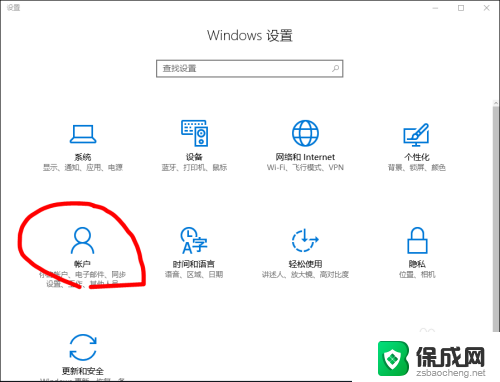
3.第三步:在“账户”界面中找到“登录选项”,点击。
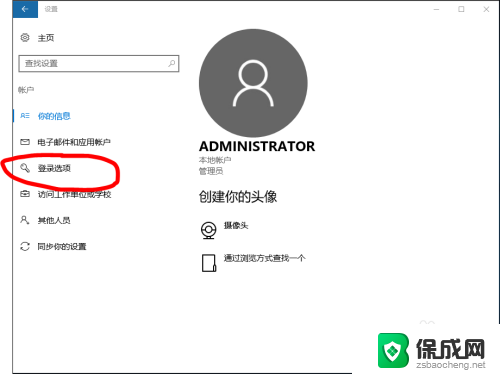
4.第四步:找到“密码”,进入密码设置界面。设置至少四位数的密码,以免忘记,可设置提醒内容。
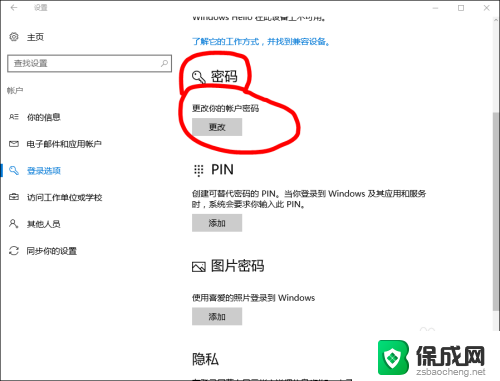
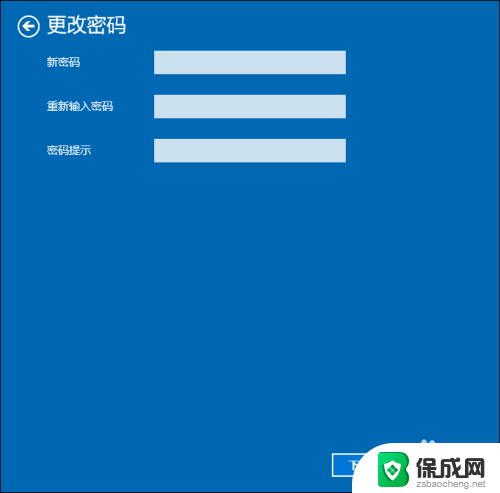
5.第五步:效果。设置完毕后,以后每次开机就会需要输入正确密码才能进入。
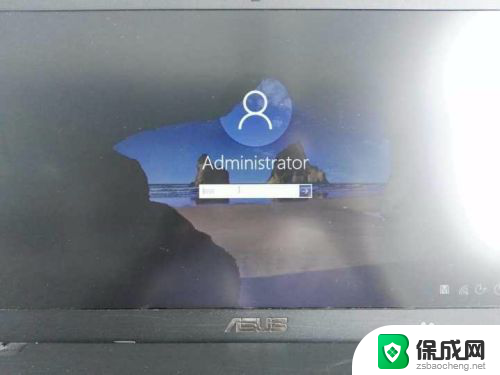
以上就是win10电脑加密码怎么设置的全部内容,碰到同样情况的朋友们赶紧参照小编的方法来处理吧,希望能够对大家有所帮助。
win10电脑加密码怎么设置 win10系统开机密码设置步骤相关教程
-
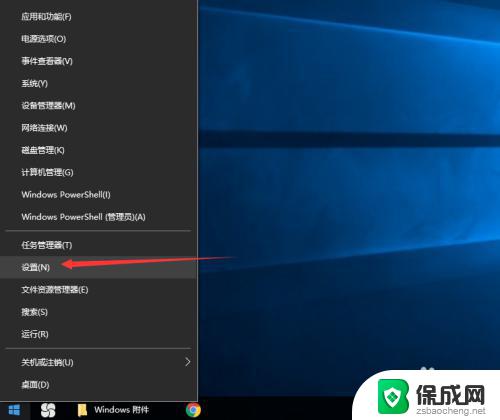 win10如何设置电脑开机密码 win10开机密码设置步骤
win10如何设置电脑开机密码 win10开机密码设置步骤2023-10-17
-
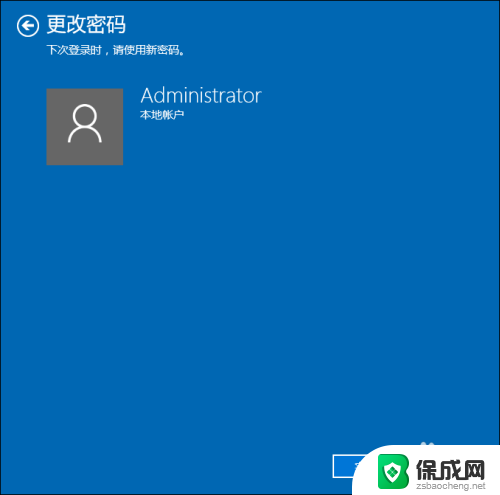 w10电脑开机密码怎样设置 win10系统怎么设置开机密码
w10电脑开机密码怎样设置 win10系统怎么设置开机密码2024-04-04
-
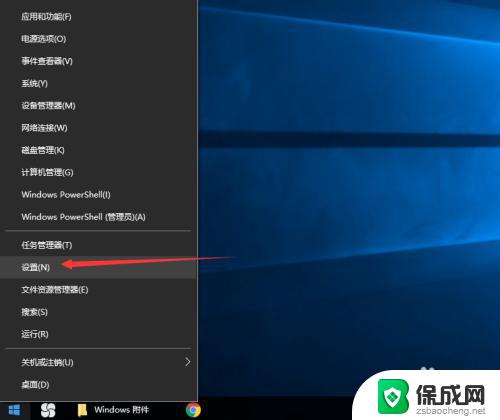 win10笔记本怎么设置开机密码 win10开机密码设置步骤
win10笔记本怎么设置开机密码 win10开机密码设置步骤2023-09-13
-
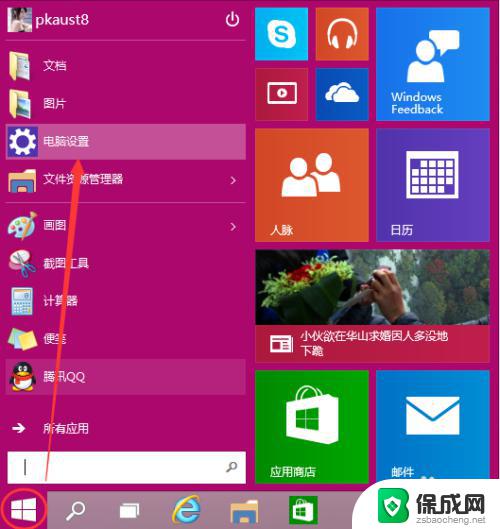 怎样修改win10开机密码 Win10设置电脑开机密码步骤
怎样修改win10开机密码 Win10设置电脑开机密码步骤2023-10-16
-
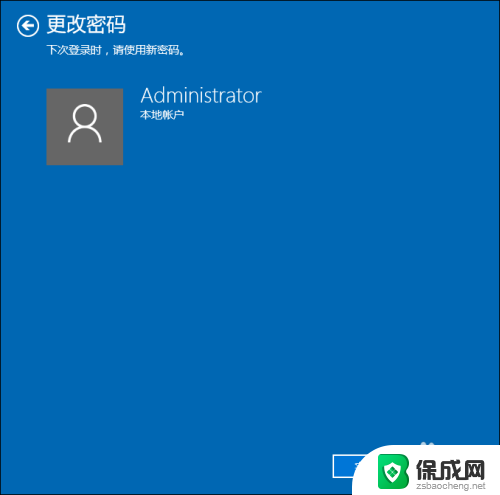 w10怎样设置开机密码 如何在Win10系统中设置开机密码
w10怎样设置开机密码 如何在Win10系统中设置开机密码2023-12-24
-
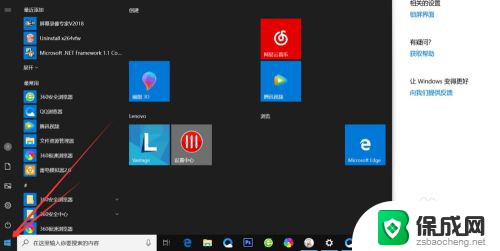 怎样设置计算机开机密码 Windows10电脑开机密码设置步骤
怎样设置计算机开机密码 Windows10电脑开机密码设置步骤2024-07-05
- w10设置密码怎么设置 win10系统开机密码设置后如何修改
- win10开机要输密码怎么关掉 Win10如何取消开机密码设置步骤
- windows10操作系统开机密码设置 Windows10电脑开机密码设置教程
- 电脑上设置密码怎么设置 win10怎么设置开机密码保护
- 如何关闭onedrive开机启动 Win10如何关闭OneDrive开机自启动
- 电脑音响可以连蓝牙吗 win10 台式电脑如何设置蓝牙音箱
- win10删除输入法语言 windows 10 系统删除输入法的步骤
- 任务管理器 黑屏 Win10任务管理器结束任务后黑屏解决方法
- 磁盘加锁怎么解除 Windows10系统磁盘加密解密设置方法
- 如何调电脑屏幕亮度win10 电脑屏幕亮度调整步骤
win10系统教程推荐
- 1 磁盘加锁怎么解除 Windows10系统磁盘加密解密设置方法
- 2 扬声器在哪打开 Windows10怎么检测扬声器问题
- 3 windows10u盘启动设置 win10电脑设置U盘启动方法
- 4 游戏系统老电脑兼容性 win10老游戏兼容性设置方法
- 5 怎么通过ip地址访问共享文件夹 win10共享文件夹访问速度慢怎么办
- 6 win10自带杀毒软件如何打开 win10自带杀毒软件如何使用
- 7 闹钟怎么设置音乐铃声 win10电脑更换闹钟铃声方法
- 8 window10屏幕保护怎么设置 电脑屏幕屏保设置方法
- 9 win10打印背景颜色和图像 win10打印网页时怎样设置背景颜色和图像
- 10 win10怎么调成护眼模式 win10护眼模式颜色设置